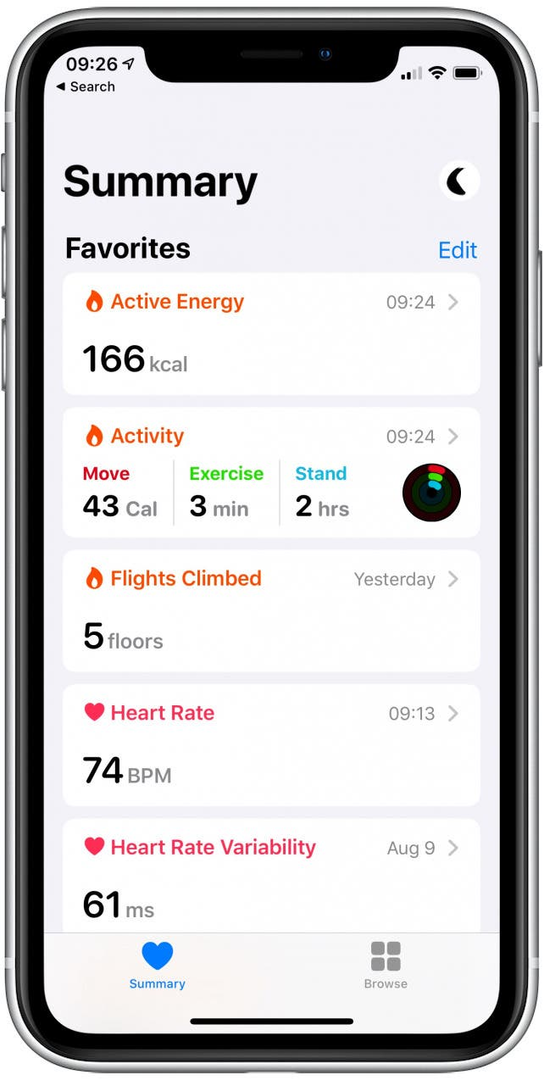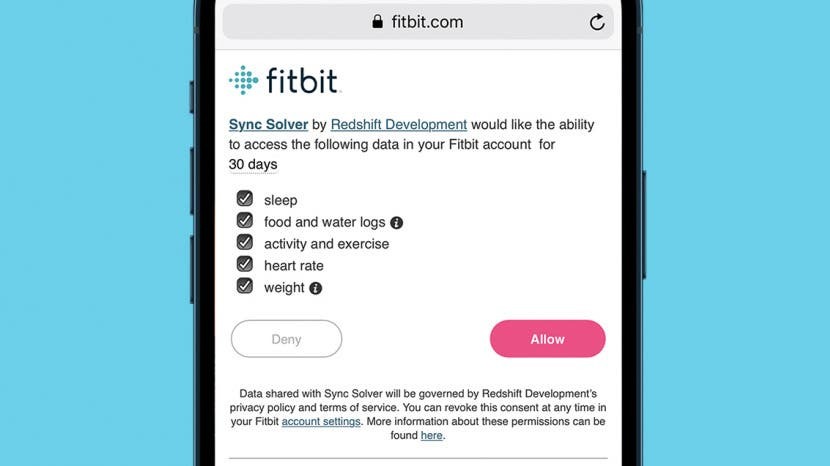
Ako se pitate, "kako da sinkroniziram Fitbit s Apple Health?" imamo odgovor. Sinkronizacija vaših Fitbit, Garmin, Polar, Misfit, Withings ili drugih nosivih trackera s Appleovom aplikacijom Health olakšava držanje svih vaših sveobuhvatnih zdravstvenih informacija na jednom mjestu na vašem iPhoneu. Naučit ćemo vas kako sinkronizirati Apple Health s Fitbitom pomoću aplikacije treće strane.
Što je u ovom članku:
- Možete li povezati Apple Health s Fitbitom, Garminom, Polarom, Misfitom ili Withingsom? DA!
- Kako sinkronizirati svoj Fitbit na iPhone i Apple Health
- Popravljeno: Sync Solver koji duplicira podatke u Apple Health
- Kako sinkronizirati Misfit s Apple Healthom
- Što učiniti ako aplikacija Health duplicira podatke aplikacije koja ne odgovaraju
- Kako povezati Withings uređaje s Apple Healthom
- Kako mogu sinkronizirati aplikaciju Health s Garminom, Polar Trackerom ili drugim uređajem ili aplikacijom?
- Zašto koristiti Apple Health aplikaciju umjesto zdravstvenih aplikacija trećih strana?
Možete li povezati Apple Health s Fitbitom, Garminom, Polarom, Misfitom ili Withingsom? DA!
Dakle, je li Fitbit kompatibilan s iPhone uređajima? Kratak odgovor je da! Preskočite na sljedeći odjeljak da vidite kako. Nažalost, za povezivanje određenih nosivih uređaja s Apple Healthom, morate koristiti aplikaciju treće strane kao što je Sync Solver.
Uređaji za praćenje fitnessa i drugi zdravstveni dodaci integriraju se s podacima vaše aplikacije Health kako bi vodili evidenciju mjerenja, prehrane, krvnog tlaka, medicinski kartoni, i mnogo više. Od Nosivi fitnes monitori mogu pratiti toliko podataka o vježbanju, spavanju, težini, pa čak i krvnom tlaku, veza između nosivog trackera i jedne aplikacije Health pokazat će cjelokupnu sliku.
U nastavku ćemo proći kroz kako sinkronizirati Fitbit s aplikacijom Apple Health; iako Fitbit tehnički ne funkcionira s Apple Healthom, svejedno je moguće povezati svoje zdravstvene podatke pomoću aplikacije za sinkronizaciju Fitbit. U nastavku ćemo pokriti kako povezati Apple Health s najpopularnijim fitness trackerima.
Povratak na vrh
Kako sinkronizirati svoj Fitbit na iPhone i Apple Health
Fitbit i Apple Health mogu raditi zajedno, ali im je potrebna pomoć aplikacije treće strane. Dok Fitbit nije spreman odobriti izravnu sinkronizaciju s Apple Healthom, aplikacije treće strane moraju se koristiti za sinkronizaciju aplikacije Fitbit s aplikacijom Apple Health. Naša omiljena aplikacija je Sync Solver za Fitbit ($4.99). Za povezivanje Fitbita s Apple Healthom:
- Iz App Storea preuzmite Sync Solver za aplikaciju Fitbit.
- Otvori Aplikacija Sync Solver i dodirnite Sinkroniziraj sada.
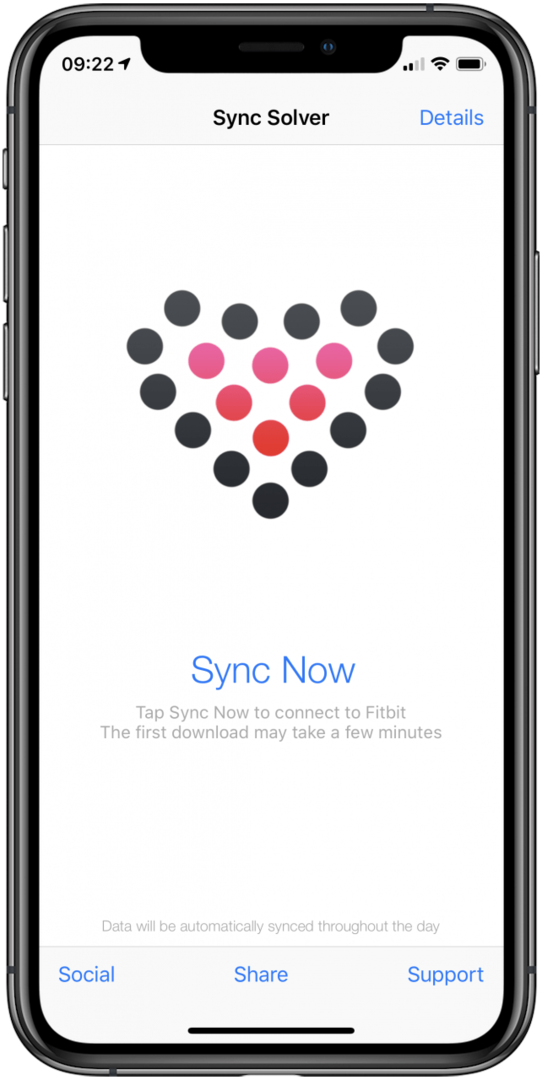
- Pojavit će se poruka; tapnite Nastaviti.
- Otvorit će se vaša aplikacija Zdravlje; tapnite Uključite sve kategorije.
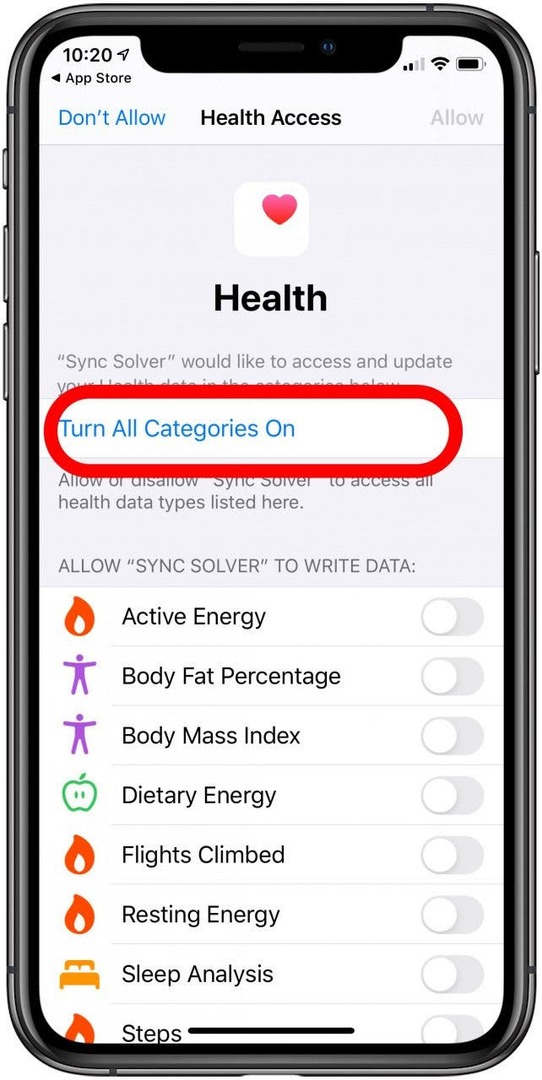
- Zatim će vas aplikacija preusmjeriti na Fitbit.com.
- Prijavite se na svoj račun.
- Sync Solver će tražiti dopuštenje za informacije od Fitbita; tapnite Dopusti.
- Vaš iPhone će htjeti otvoriti Sync Solver; tapnite Otvorena.
- Vaši podaci o Fitbitu tada će se sinkronizirati sa Sync Solver.
- Svaki put kada želite ažurirati podatke svoje aplikacije Health s podacima svog Fitbita, vratite se na Sync Solver i dodirnite Sinkroniziraj sada.
- Sinkronizirajte svoj Fitbit s aplikacijom Sync Solver.
Možete li sinkronizirati Fitbit Charge 3 s iPhoneom? Da! Ovi bi koraci trebali funkcionirati za bilo koji model Fitbita i nekoliko drugih.
Stručni savjet: Sinkronizacija vašeg Fitbita i Apple Healtha nije isto što i učenje kako upariti svoj Fitbit s telefonom. To se radi pomoću aplikacije Fitbit dodirom Postavite uređaj sa stranice računa.
Povratak na vrh
Popravljeno: Sync Solver koji duplicira podatke u Apple Health
Jedan poznati problem s ovom postavkom treće strane je taj što bi vaš iPhone mogao duplicirati podatke. Programeri aplikacije nude ove korake kao popravak:
- U aplikaciji Zdravlje odaberite pretraživati s dna zaslona.
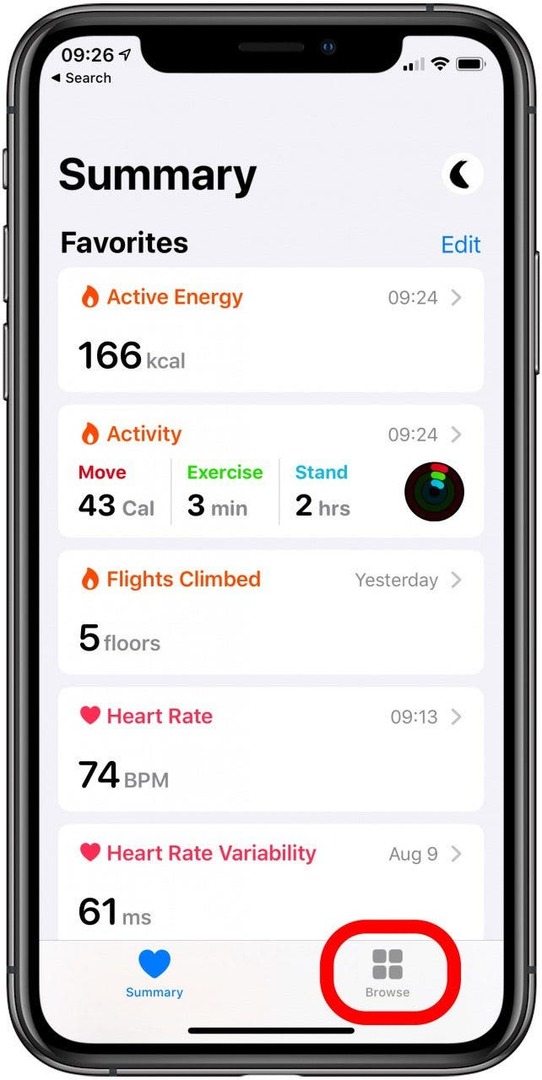
- Dodirnite Aktivnost.

- Odaberite Koraci.

- Pomaknite se do dna i dodirnite Izvori podataka i pristup.

- Odaberi Uredi u gornjem desnom kutu.

- Dugo pritisnite i povucite ručicu s tri trake pored izvora podataka Sync Solver da biste ga premjestili na vrh popisa.
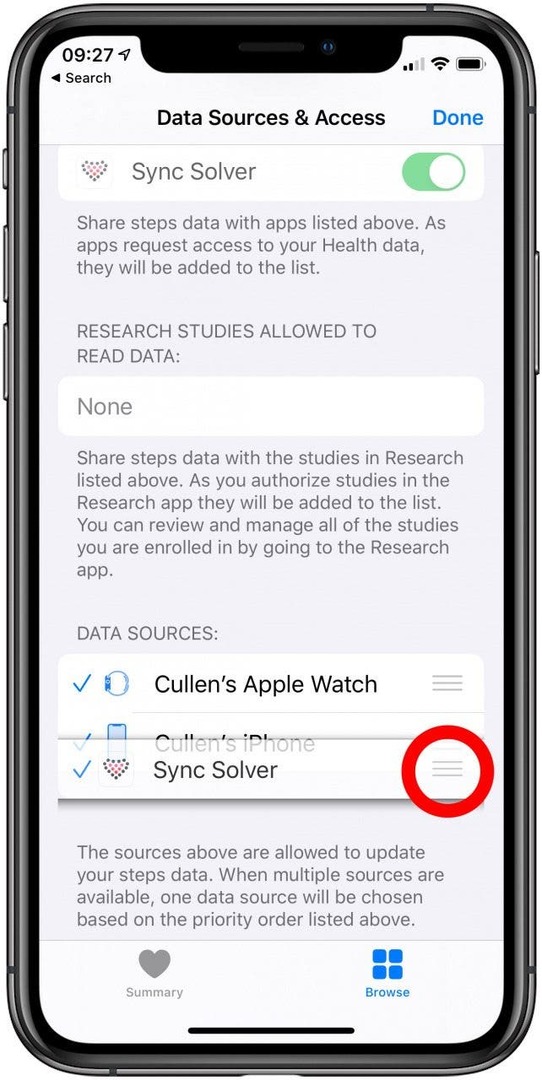
Dodirnite Gotovo u gornjem desnom kutu za završetak.
Premještanje Sync Solvera na vrh vašeg popisa izvora podataka će vašem iPhoneu reći da je Sync Solver najvažniji i da bi aplikacija Health trebala prvo razmotriti podatke iz njega. Sync Solver također kaže: "pazite da ne sinkronizirate iste vrste podataka jer će to dovesti do petlje dupliciranja podataka."
Povratak na vrh
Kako sinkronizirati Misfit s Apple Healthom
Kao i kod Fitbita, Misfit nosivi uređaji zahtijevaju aplikaciju za praćenje vaših podataka pomoću aplikacije Health. Možete koristiti besplatna aplikacija Misfit za sinkronizaciju podataka s Apple Healthom. Za najbolje rezultate pomaknite Misfit na vrh popisa izvora unutar Apple Healtha:
- Instalirajte Neprikladna aplikacija iz App Storea, ako već niste. Prijavite se ili kreirajte Misfit račun.
- Na početnom zaslonu aplikacije Misfit dodirnite Uređaji.
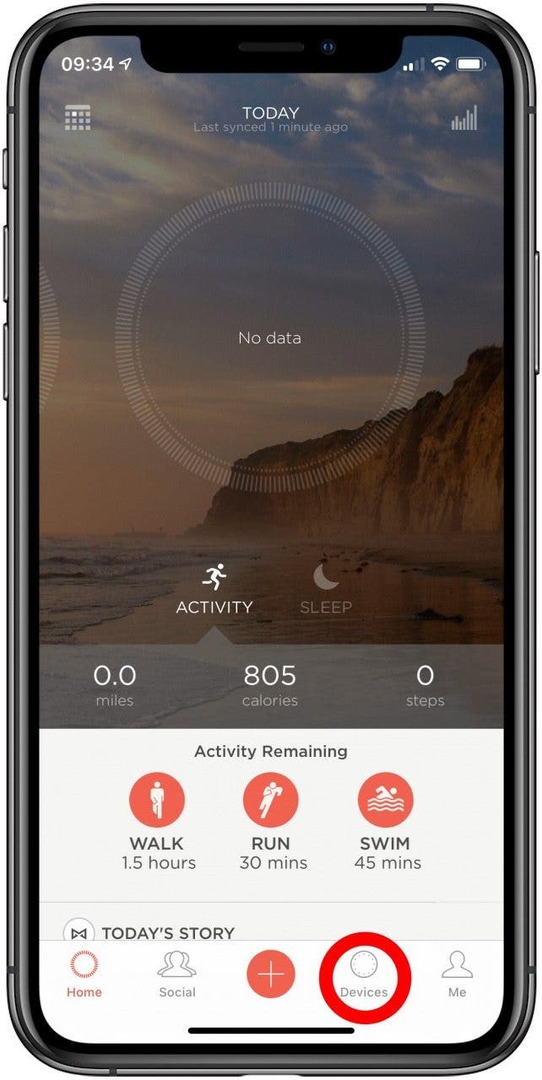
- Ispod iPhone Praćenje dodirnite Sinkronizacija. Pričekaj trenutak. Možda će trebati malo vremena da aplikacija Misfit započne, ali ona radi u pozadini.
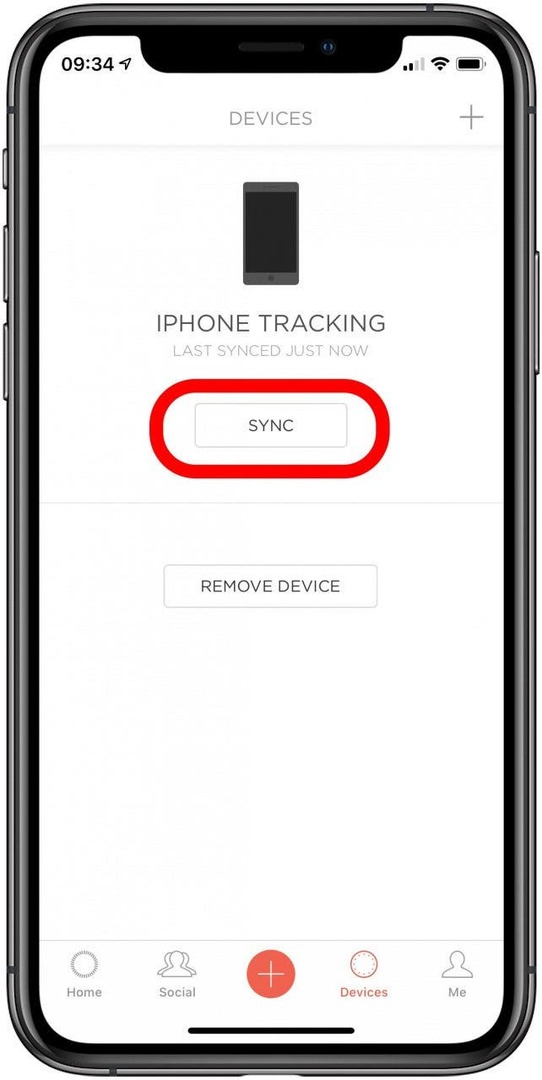
- Misfit će iskočiti sa zahtjevom za pristup zdravlju.
- Možete dodirnuti Uključite sve kategorije na vrhu ili prebacite samo kategorije koje želite.
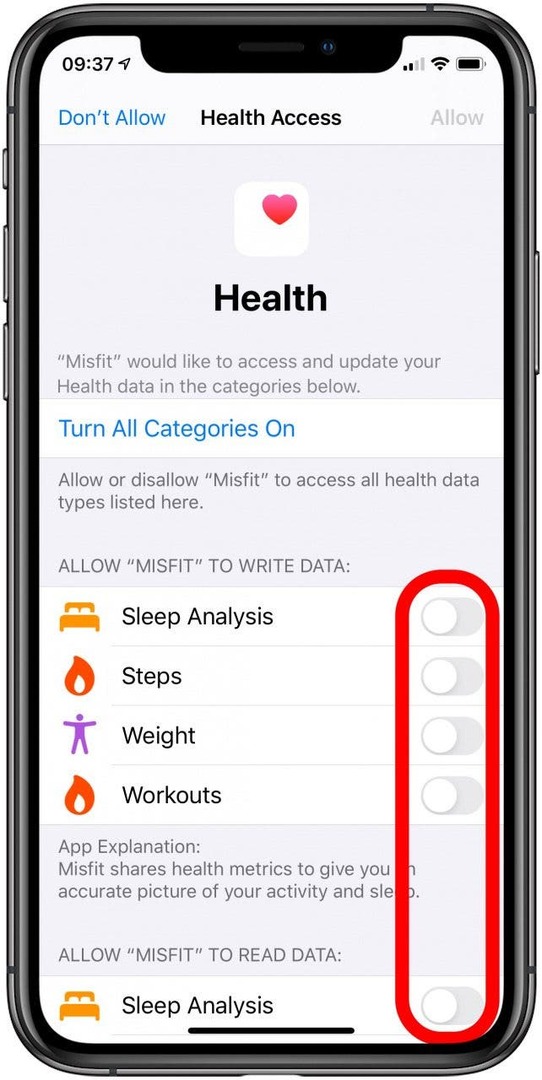
- Kada završite, dodirnite Dopusti.
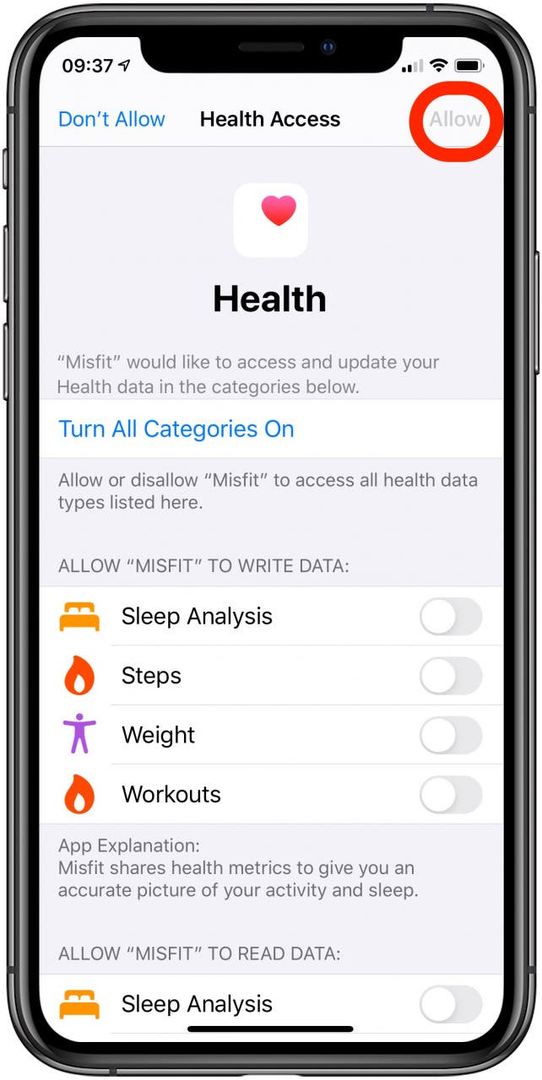
Povratak na vrh
Što učiniti ako aplikacija Health duplicira podatke aplikacije koja ne odgovaraju
Podatke vaše aplikacije Health može duplicirati iPhone ako postoji nekoliko izvora iz kojih dolaze. Da biste to popravili:
- Od Zdravljeapp, odaberite pretraživati s dna zaslona.
- Dodirnite Aktivnost.

- Odaberite Koraci.

- Dodirnite Izvori podataka i pristup.

- Odaberi Uredi.

-
Dugo pritisnite tri vodoravne crte i povucite Misfit na vrh popisa.
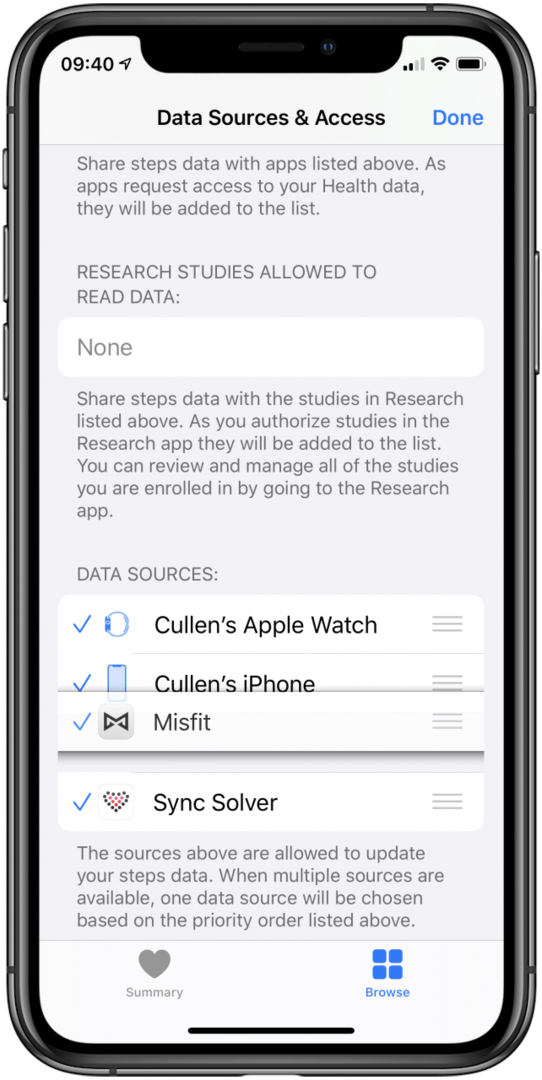
Premještanje Misfita na vrh vašeg popisa izvora podataka će vašem iPhoneu reći da Misfit ima prioritet, a aplikacija Health bi trebala prvo razmotriti podatke iz njega.
Povratak na vrh
Kako povezati Withings uređaje s Apple Healthom
Withings ima široku paletu proizvoda od fitness nosivih uređaja i mjerača krvnog tlaka. Tvrtka olakšava sinkronizaciju Withings uređaja s aplikacijom Apple Health pomoću svoje aplikacije Withings Health Mate. Za povezivanje Withings uređaja s Apple Healthom:
- Preuzmite Zdravlje Mateapp od Withingsa iz App Storea.
- Prijavite se ili kreirajte račun.
- Dodirnite Profil u donjem desnom kutu.
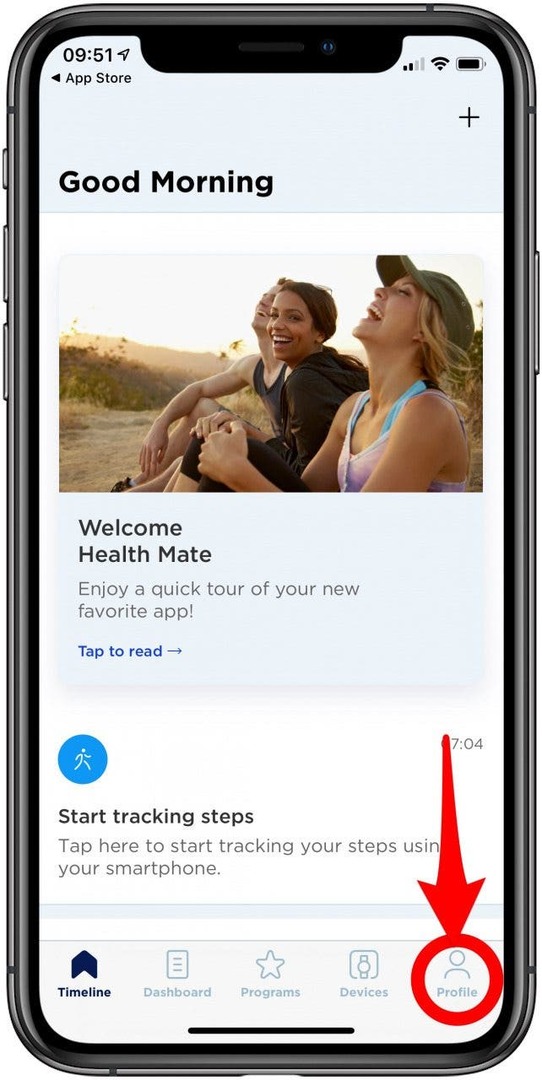
- Pomaknite se prema dolje i dodirnite Zdravlje ikona aplikacije.
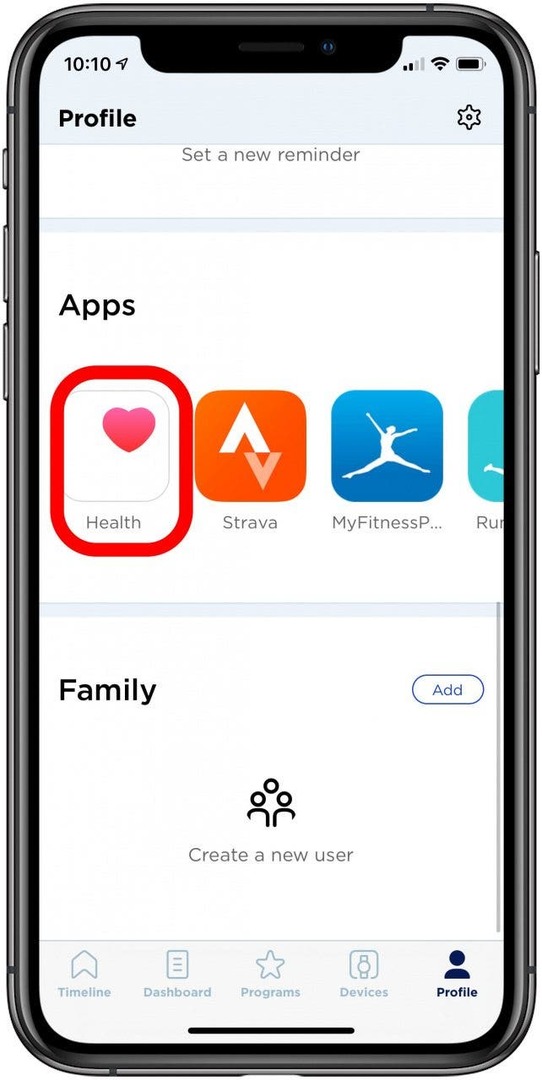
- Dobit ćete prozor zahtjeva za podacima aplikacije Health. Uključite kategorije koje želite sinkronizirati.
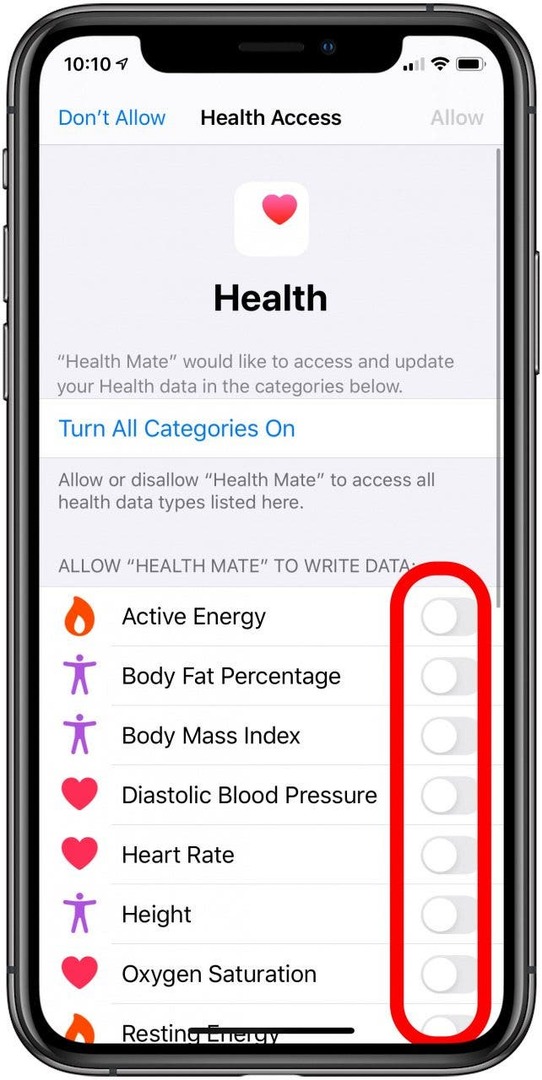
- Dodirnite Dopusti kad završi.
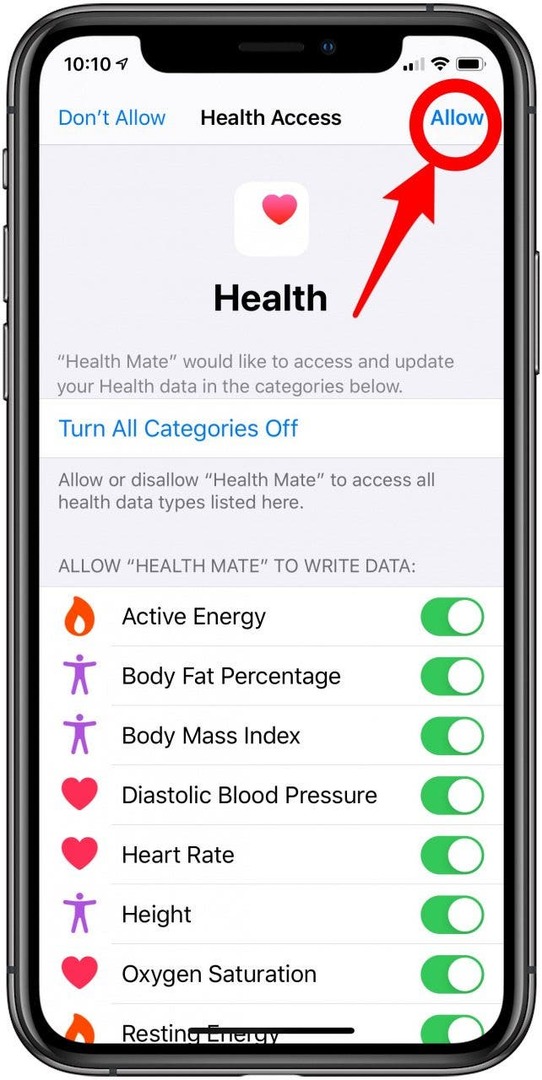
Povratak na vrh
Kako mogu sinkronizirati aplikaciju Health s Garminom, Polar Trackerom ili drugim uređajem ili aplikacijom?
Općenito, pametno je provjeriti postavke bilo koje aplikacije ili aplikacije uređaja koju želite sinkronizirati s aplikacijom Apple Health. Postavke aplikacije trebale bi pokazati nešto poput Sinkronizacije aplikacije Health. Odatle biste trebali moći dodijeliti dopuštenja aplikaciji ili aplikaciji uređaja.
Kada zatražite dopuštenje, moći ćete odabrati koje se određene informacije sinkroniziraju ili možete odabrati sinkronizaciju svih dostupnih informacija. Kasnije, ako odlučite da više ne želite da se te informacije dijele s aplikacijom Apple Health, možete posjetiti Karticu Izvori u Zdravlju i isključite sve aplikacije koje želite, kao i izbrišite sve informacije s povezanih uređaja.
Ako iz bilo kojeg razloga ne možete shvatiti kako sinkronizirati aplikaciju ili uređaj s aplikacijom Health, provjerite jeste li prijavljeni u aplikaciju ili aplikaciju uređaja. Zatim:
- Otvorite iPhone Postavkeapp.
- Odaberi Zdravlje.
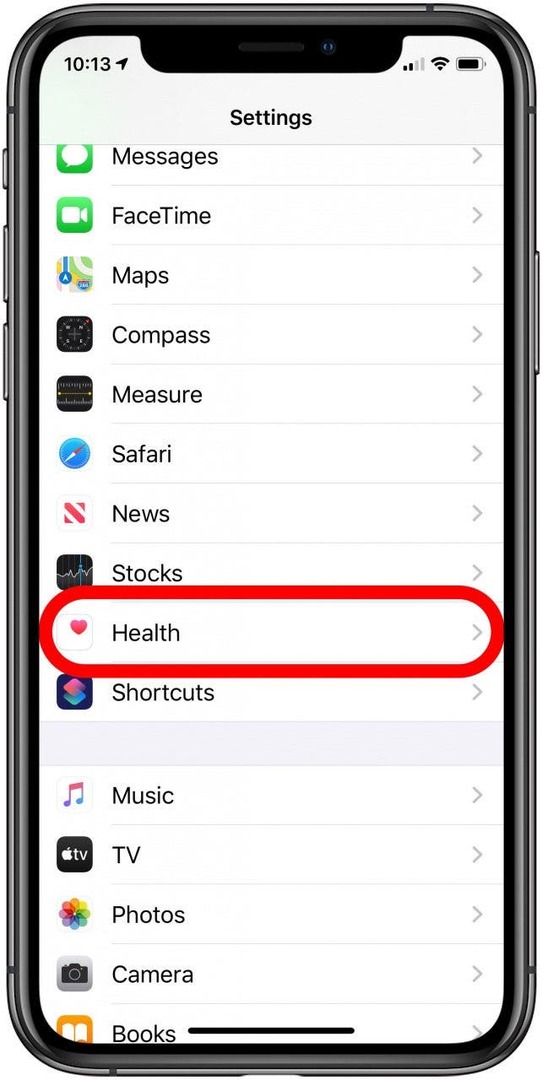
- Odaberi Pristup podacima i uređaji.
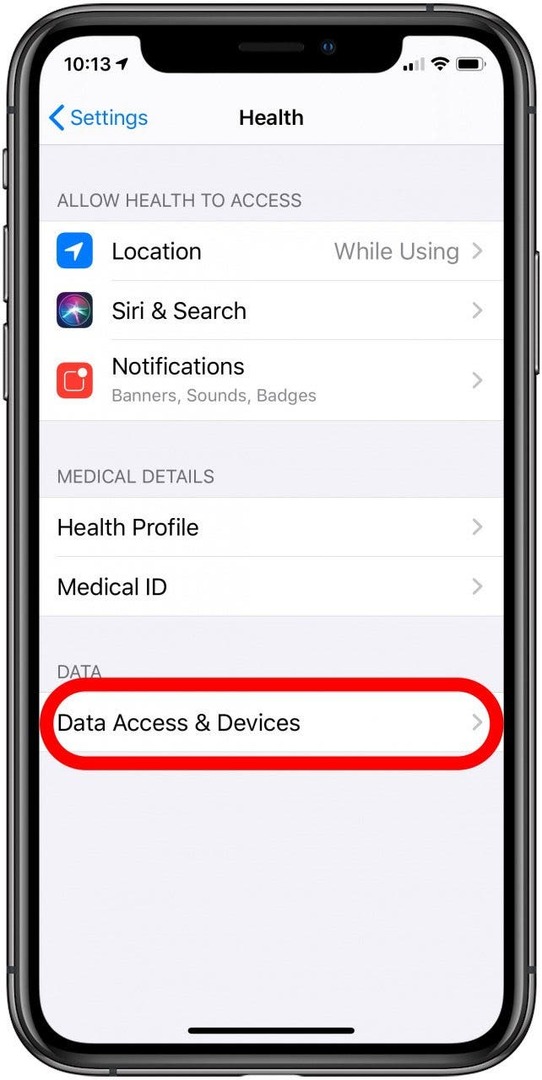
- Odaberite aplikaciju kojoj želite dati dopuštenje.
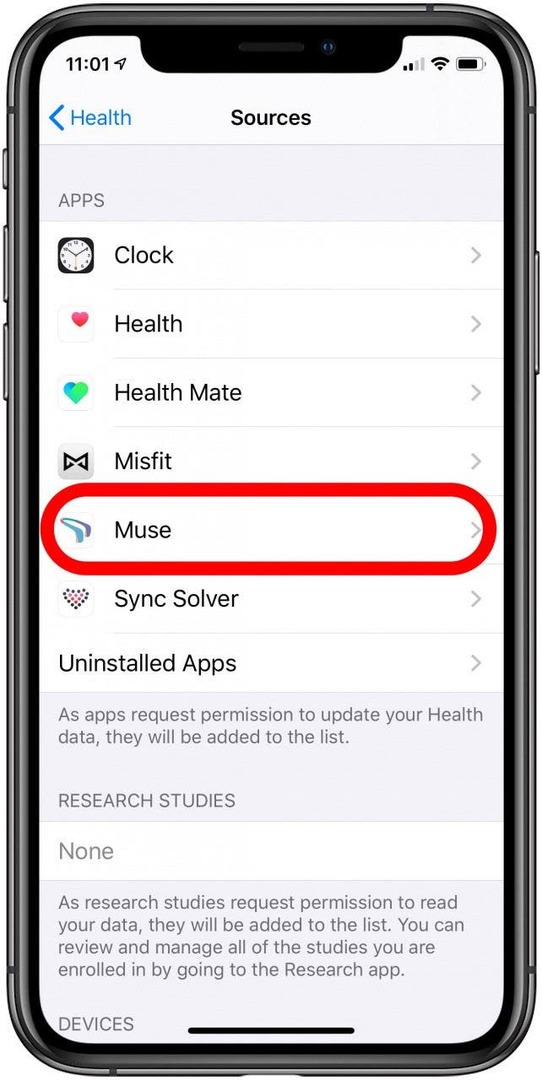
- Uključite dopuštenja koja želite dati.
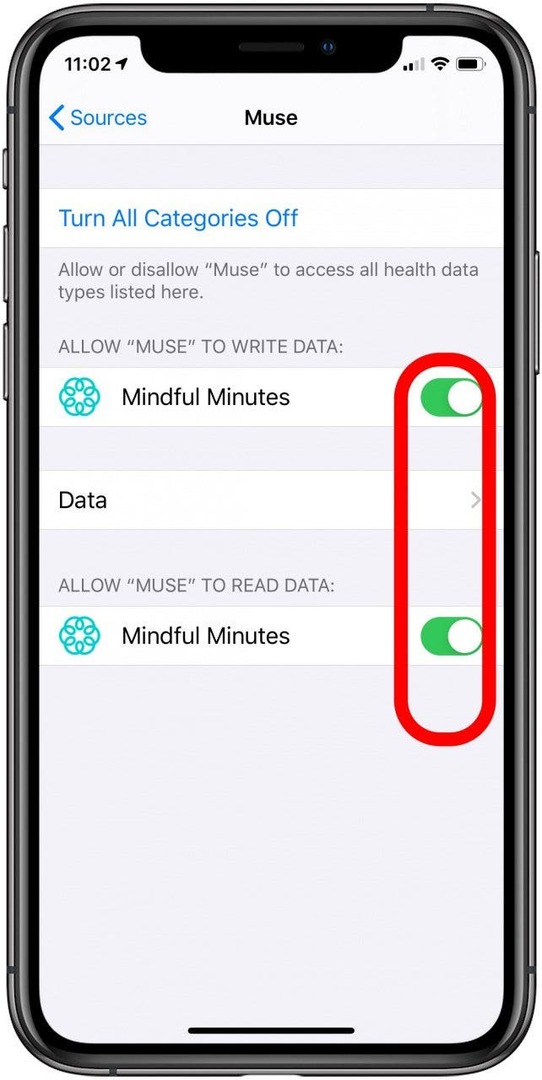
Povratak na vrh
Zašto koristiti Apple Health aplikaciju umjesto zdravstvenih aplikacija trećih strana?
Praćenje zdravlja i kondicije daleko je prošlo od vremena malog pedometra koji smo zakačili na pojas. Sada imamo nosive fitnes monitore koji prate sve, od koraka do vježbanja, pa čak i spavanja – a sada to mogu učiniti i naši pametni telefoni. Monitori zdravlja uključuju manžete za krvni tlak, termometre i vage.
Aplikacija Apple Health vaše je mjesto za praćenje svega – od vježbanja i spavanja do krvnog tlaka i temperature. Možete čak izvezite svoje zdravstvene podatke iz aplikacije za dijeljenje s liječnicima ili savjetnicima. Aplikacija Apple Health povezuje se s većinom nosivih uređaja za fitness, a ako sa sobom ponesete svoj iPhone (6s i noviji) kamo god idete, može djelovati kao fitness tracker praćenjem vaših koraka, aktivnosti, pa čak i spavanja svojim kretanjem koprocesor.
Uz sve dosadašnje fitness trackere osim Fitbita, morat ćete preuzeti i otvoriti aplikaciju koja dolazi s fitness trackerom kako biste ga uparili s Appleovom aplikacijom Health. Posjedovanje informacija sa svih vaših nosivih uređaja na jednom mjestu može vam pomoći da dobijete bolju cjelokupnu sliku vašeg zdravlja.